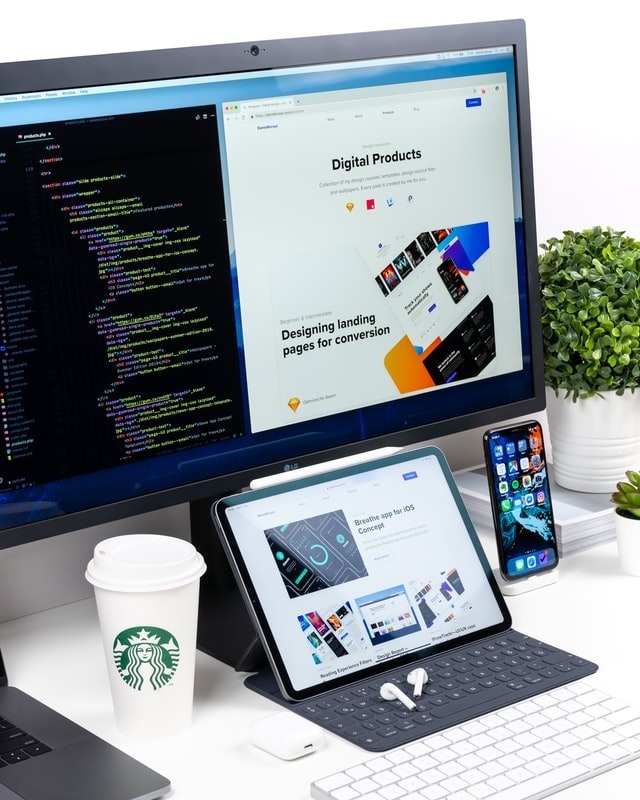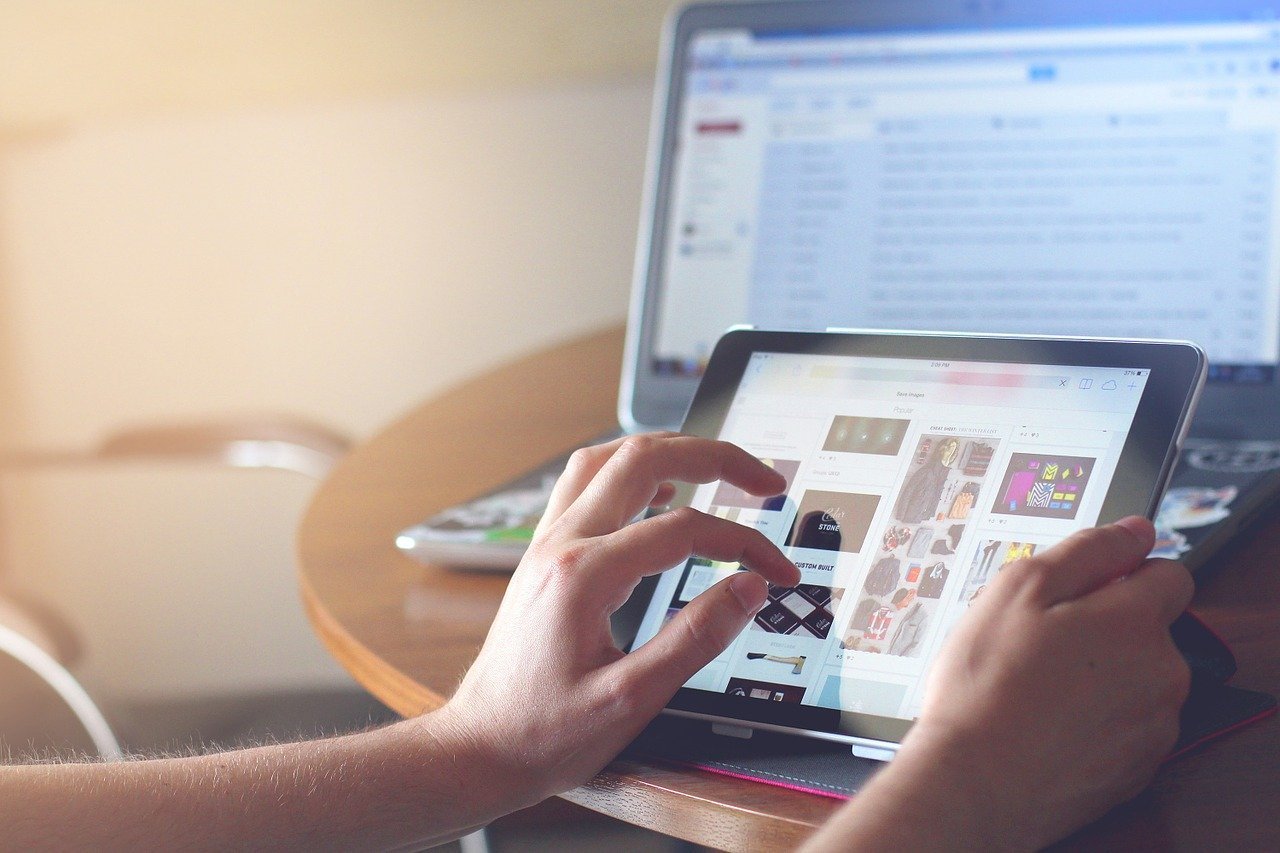2020年09月20日
◆ノートパソコンのHDDをSSDに交換してみた
こんにちはルーです
今日は連休中にHDDをSSDに変えてみようと思って交換作業してました
ちょっとしたつまずきもあったので(;^_^A、交換しようとしてる方の参考になればと思い書きます
◆交換したSSD等
ワタクシのPCは前に紹介したようにこちらです
 |
メモリは16Gに変えています
変えたのはこのSSD 2TBです( ^ ^ )
 |
こっちの1TBか悩みました
 |
音楽ファイルの増加が怖かったので2TBにしました
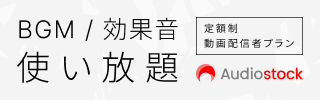
SSDをPCに繋いでクローン作るときに使ったUSB変換がこちら
 | 【送料無料】SATA USB変換アダプター 2.5インチSSD HDD用 SATA3 ケーブル コンバーター 5Gbps 高速 SATAADDA |
結果的には移行は成功して、PC立ち上げに5分ぐらいかかってたのが10秒ぐらいで立ち上がりました
ワンダホー!
◆SSD探しをしてみた
そもそもなぜ変えたかというと、ここで皆さんに紹介してるときに変えたくなっていたのもありますが(^^;
自分の音楽ファイルが大きくなったのもありますが使っていた音楽ソフトを新しくパワーアップしたら、
ディスクが100%問題が出てきまして(;^_^A 挙動がかなり遅くなってました
この有様でした

こうなると他のソフトにも悪影響が出てChromeすらまともに動きませんでした(;^_^A
そこでヨドバシで話を聞いて親切な店員さんに勧めてもらったのがこちら
 |  |
下より上のほうが少し早いみたいですね
 | SAMSUNG サムスン MZ-77Q1T0B/IT 内蔵SSD 870QVO[PS4動作確認済み] [2.5インチ /1TB] |
 | MZ-76Q1T0B/IT サムスン Samsung SSD 860 QVOシリーズ 1.0TB(ベーシックキット) ※PS4動作確認済み |
店員さん説明ありがとうございました<(_ _)>
ここにあるのより4倍ぐらい早いM2というのもあったんですが、アダプタが必要なのと熱が出るかも・・・という助言があったので
とりあえず保留して家で考えてました
ネットでは「CRUCIAL」の記事が多かったので「CRUCIAL」にしました
店員さんすいません<(_ _)>
◆HDDからSSDへの交換作業
購入して到着
作業の流れとしては・・・
1. PCに繋いで今のHDDの中身を、SSDにクローンとして作る
↓
2. PCを開いてHHDとSSDを交換して立ち上げでOK
と作業としては単純ですが、「こんなスムーズにいくかな」ちょっとした一抹の不安もありつつ・・・・
PC接続
クローン完了後、PCに取付完了
さてでは立ち上げるか・・・
・・・・
・・・・んっ・・・・バイアスが立ち上がった?
なぜかSSDをPCが認識せず、絶望 _l ̄l〇lll ガクッ
3万かかってるだけに久々に血の気が引きました(;^_^A
・・・・三万かかってるので気合の調査
・・・色々調べて原因判明
原因は自分のPCが最新機能の「AFT」に対応していなかったらしく、
Windowsで「インテルラピッドストレージテクノロジー」をダウンロードして対応できました
助けられた記事はこちら
http://agritopic.net/586/
ありがとうございました<(_ _)>助かりました
自分のHDDには「AFTマーク」は無くて確信
IRST: インテル
ここでダウンロードして再起動
SSDと再度接続して、再クローン化
もう一度PCに入れて再起動・・・・・
・・・・
・・・・(10秒後)おお!うまくいった(;^_^A
いやーつまずいたときは焦りましたが何とか完了しました(;^_^A
音楽ソフトを立ち上げたときに起きてた「ディスク100%問題」が解決できたか確認したところ・・・

全く問題なし
もし音楽ソフトを使っていて挙動が悪くなってきた方がいたらSSDへの交換をおススメします
いやー苦戦しながらもなんとかしました
それでは今回はこの辺でおいとま致します
ここまで読んでいただいた方、ありがとうございます<(_ _)>
【このカテゴリーの最新記事】
この記事へのトラックバックURL
https://fanblogs.jp/tb/10209515
この記事へのトラックバック